更新日:、 作成日:
Windows 11 コマンドプロンプトを起動する
はじめに
Windows11 でコマンドプロンプトを起動する方法を紹介します。
検索から cmd を入力してコマンドプロンプトを起動できます。管理者として実行もできます。
スタートボタンを右クリックして Windows ターミナルからコマンドプロンプトを起動できます。
ショートカットは Win ![]() + X の後に I キーです。
+ X の後に I キーです。
コマンドプロンプトを起動する
次の場所に cmd を入力し Enter キーを入力してコマンドプロンプトを起動できます。
- 検索
- エクスプローラー
- ファイル名を指定して実行
- ショートカット
検索からコマンドプロンプトを開くには、検索から cmd と入力して [コマンドプロンプト] をクリックします。
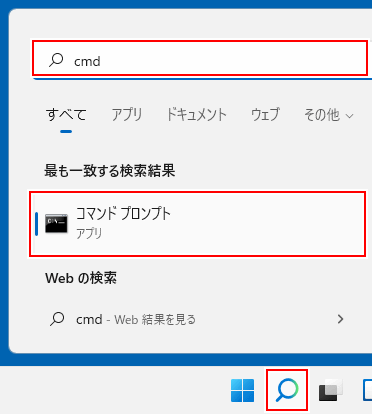
管理者として実行したいときは [管理者として実行] をクリックします。

コマンドプロントが表示されます。

[スタートにピン留めする] をクリックして、スタートメニューから簡単に起動できます。
ファイル名を指定して実行は Win  + R キーを入力して開けます。
+ R キーを入力して開けます。
ショートカットから実行するには「ショートカットを作成する」をご覧ください。
スポンサーリンク
ターミナルから起動する
[スタートボタン] を右クリックして [Windows ターミナル] をクリックします。

[▼] から [コマンドプロンプト] をクリックします。

ターミナルの中にコマンドプロンプトを起動できます。
起動時にコマンドプロンプトを開く
ターミナルを起動したときに PowerShell が既定で開くようになっています。これをコマンドプロンプトに変更できます。
ターミナルを開いたら [▼] から [設定] をクリックします。

既定のプロファイルから [コマンドプロンプト] を選択して [保存] をクリックします。

ターミナルを新しく起動するとコマンドプロンプトを開けます。
wt コマンド
コマンドプロンプトの cmd コマンドと同じように wt を入力してターミナルを起動できます。
ショートカットキー
ショートカットは Win ![]() + X の後に I キーです。
+ X の後に I キーです。
Win ![]() + X の後に A キーを入力して、管理者としてターミナルを起動できます。
+ X の後に A キーを入力して、管理者としてターミナルを起動できます。
スポンサーリンク
著者:Tipsfound